4. Metacat のダウンロードとインストール¶
Linux 用と Windows 用の説明は両方ともここに含まれている。
Contents
4.1. システム要件¶
推奨システム要件を満たすのに加えて、Metacat をインストールするつもりのサーバには 以下のソフトウェアがインストールされて正しく動作していなければならない。
- PostgreSQL (または Oracle のようなSQL92 互換の RDBMS)
- Apache Ant (ソースからビルドする場合)
- Apache Tomcat
- Apache HTTPD Server (推奨)
- Metacat Registry を使うために(そして一般により頑強なウェブサービス環境 のために)、Apache ウェブサーバを Tomcat と一緒にインストールし、 両者を統合するべきである。より詳しくは 「Apache のインストール」を見よ。
- Java 6 (註: Java 5 はお勧めしない)
Metacat を動かすためのシステム要件は、
- SQL92 互換のデータベースが動いているサーバ(PostgreSQL を推奨)
- 最低でも 512MB の RAM
- 200 MB のディスク容量(註: ディスク容量の要求量はデータベースの tablespace のサイズや、格納する文書のサイズと数に依存する。 Metacat 自身はインストール直後に 140 MB の空き容量しか必要としない)
4.2. Linux へのインストール¶
この節では Linux システムへの Metacat のダウンロードとインストールについて 説明する。Mac OS X は BSD Unix が元になっているので、 これらの Linux 用の説明は Mac OS X にも適用できる。 (とは言えパッケージをダウンロード・インストールする正確なコマンドは、 パッケージ管理の方法が違うために異なっているが)
4.2.1. クイック・スタートのあらまし¶
せっかちな人や、以前にMetacat をインストールしたことがあるので何をするのか 知っている人のために、ここでは Metacat のインストールに必要な 手順を示す。各手順の詳しい説明は以降の節で示す。
- 前もって必要なものをダウンロード・インストールする (Java 6, Apache Tomcat 6, PostgreSQL, Apache HTTPD Server)
- PostgreSQL に ‘metacat’ という名前のデータベースを作成し、’metacat’ という名のユーザからのアクセスに対する許可を``pb_hba.conf`` に記述する
- PostgreSQL にログインして ‘metacat’ を作成する
- Metacat Download Page から Metacat をダウンロードして、アーカイブを展開する
- sudo mkdir /var/metacat; sudo chown -R <tomcat_user> /var/metacat
- sudo cp <metacat_package_dir>/metacat.war <tomcat_app_dir>
- sudo /etc/init.d/tomcat6 restart
- ウェブインタフェイスを通じて Metacat を設定する
4.2.2. Metacat のダウンロード¶
Metacat をインストールする前に、必要なソフトウェア全部がちゃんと インストールされて動作していることを確認すること。 インストールに必要な Metacat の WAR ファイルを入手するには、 以下のうちいずれかをダウンロードする。
- Metacat のインストーラ、これにはビルド済みの WAR ファイルが入っている。
- Metacat のソース配布物、WAR ファイルを作るためにビルドしなければならない。
- SVN からの Metacat のソースコード、WAR ファイルを作るためにビルドしなければならない。
3種類全部について以下に説明を記す。 なお、インストーラをダウンロードする方法(すぐ次の節で説明する)が一番 単純な方法である。
4.2.2.1. Metacat のインストーラをダウンロードする¶
Metacat のインストーラをダウンロードすることが、Metacat を動かす 一番単純なやり方である。インストーラをダウンロードするには、
- Metacat Download Page を開く。”Metacat” のところで、 GZIP ファイルへのリンクを選ぶ。( metacat-bin-X.X.X.tar.gz のようになっているもののうち、X.X.X が Metacat の最新バージョン になっているものを選ぶ。)
- そのファイルをローカルに保存する。
- 以下のように入力して、Metacat のパッケージファイルを展開する。
tar -xvzf metacat-bin-X.X.X.tar.gz
すると WAR ファイルと幾つかの補助ファイルのサンプルが現れるはずである (表 2.1)。この文書の残りの部分において、<metacat_package_dir> はパッケージファイルの展開を行った場所を示すものとする。
| ファイル | 説明 |
|---|---|
| metacat.war | Metacat の Web アーカイブファイル (WAR) |
| metacat-site | Ubuntu/Debian Linux システム用 Apache 設定ファイルのサンプル |
| metacat-site-ssl | Ubuntu/Debian Linux システム用 Apache 設定ファイルのサンプル(SSL版) |
| jk.conf | Ubuntu/Debian Linux システム用 Apache JkMount 設定ファイルのサンプル |
| workers.properties | Ubuntu/Debian Linux システム用 Apache worker 設定ファイルのサンプル |
| authority.war | LSID サーバアプリケーション WAR |
4.2.2.2. Metacat のソースコードをダウンロードする¶
Metacat のソース配布物を入手するには、
- Metacat Download Page を開き、 Metacat ソースコードへのリンクを選ぶ。 (リンクは metacat-src-X.X.X.tar.gz のようになっているはずである。 X.X.X の部分が最新バージョンのものを選ぶこと)
- そのファイルをローカルに保存する。
- そのファイルを以下のようにして展開する (X.X.X は最新バージョンのバージョン番号)
tar -xvzf metacat-src-X.X.X.tar.gz
- metacat-X.X.X というディレクトリ名を metacat に変更する。
WAR ファイルを直接作成する必要はない。なぜなら Ant の build ファイルに “install” ターゲットが含まれていて、ビルドとデプロイを実行してくれる からである。
4.2.2.3. Metacat Source Code を SVN からチェックアウトする(開発者向け)¶
もし Metacat の最新コードを使いたいか、Metacat のコードを自分で 拡張したいなら、SVN から Metacat のソースコードをチェックアウトする こともできる。その場合は SVN クライアントをインストールして 設定する必要がある(この節の最後に SVN クライアントを 入手するための情報がある)。
SVN からコードをチェックアウトするには、 コードを置きたいディレクトリに移動して、次のように入力する:
svn co https://code.ecoinformatics.org/code/metacat/tags/METACAT_<rev> metacat
ここで <rev> というのはチェックアウトしたいバージョンである (2_0_0 のように指定する)。
head (開発中の最新コード)をチェックアウトするには、:
svn co https://code.ecoinformatics.org/code/metacat/trunk metacat
画面にはチェックアウトするファイルのリストが表示されるはずである。
WAR ファイルを直接作成する必要はない。なぜなら Ant の build ファイルに “install” ターゲットが含まれていて、ビルドとデプロイを実行してくれる からである。
4.2.3. 必要なソフトウェアのインストールと設定¶
Metacat のインストール・実行の前に、最新の Java SDK、 PostgreSQL (または Oracle のような他の SQL92 互換な RDBMS) 、(もしソースからインストールする場合は)Ant 、 Tomcat がインストールされ正しく動作していることを確認しなければならない。 また Apache ウェブサーバをインストールすることを強くお勧めする。 Apache はより頑強なウェブサービス環境を提供し、Metacat の幾つかの機能の ために必要だからである。
- Java 6
- Apache Tomcat
- Apache HTTPD Server (強く推奨)
- PostgreSQL データベース (または Oracle )
- Apache Ant (ソースコードからビルドする場合)
4.2.3.1. Java 6¶
Metacat を動かすには Java 6 を使うべきである (Java 5 はお勧めしないし、Metacat 1.9.2 以降はサポートしない予定だ)。 JAVA_HOME 環境変数が正しく設定されて java と javac が PATH に存在することを確認すること。
Ubuntu/Debian で Java をインストールするには、 適切な自己展開式のインストーラをダウンロードする:
wget http://download.oracle.com/otn-pub/java/jdk/6u30-b12/jdk-6u30-linux-x64.bin
そして以下のコマンドを実行してインストールする:
sudo mkdir -p /opt/java/64
sudo mv jdk-6u30-linux-x64.bin /opt/java/64
cd /opt/java/64
sudo chmod +x jdk-6u30-linux-x64.bin
sudo ./jdk-6u30-linux-x64.bin
sudo update-alternatives --install "/usr/bin/java" "java" "/opt/java/64/jdk1.6.0_30/bin/java" 1
インストールの過程でライセンス条項に合意しなければらない。
Ubuntu/Debian 以外の場合は、 Oracle のウェブサイトから Java を入手して、RPM や他のインストーラを用いてインストールできる。
4.2.3.2. Apache Tomcat¶
Tomcat 6 をインストールすることをお勧めする(インストール先はどこでもよい)。 Metacat のダウンロードファイルに Tomcat 用の起動スクリプトが入っているので これも同様にインストールするべきだ。
なお、これ以降、<tomcat_home> は Tomcat をインストールしたディレクトリを 表す。
Ubuntu/Debian の場合、Tomcat を入手するには:
sudo apt-get install tomcat6
そうでなければ、 Apache Tomcat のページから Tomcat を入手すること。
Tomcat のインストール後、Sun JDK に切り替えるには、:
sudo update-alternatives --config java
と入力して正しい Java を選ぶ。
Tomcat を Apache/mod_jk で動かすには、 次の設定ファイルの該当部分のコメントを外して AJP コネクタが 8009 番ポートで動くようにする:
<tomcat_home>/conf/server.xml
DataONE 用に配置するには、:
/etc/tomcat6/catalina.properties
を編集して以下の設定を加える:
org.apache.tomcat.util.buf.UDecoder.ALLOW_ENCODED_SLASH=true
org.apache.catalina.connector.CoyoteAdapter.ALLOW_BACKSLASH=true
4.2.3.3. Apache HTTPD サーバ(強く推奨)¶
Metacat を Tomcat サーバだけで動かすこともできるが、 幾つかの理由により、 Apache ウェブサーバの背後で動かすことを強くお勧めする。 Tomcat を Apache サーバと一緒に動かす方がより頑強な ウェブサービス環境を作れるからだ。 Metacat Registry や Metacat のリプリケーション機能を使いたい場合は Apache ウェブサーバは必須である。 (訳註・以下の記述で Mod JK を使用しているが、Mod JK は 古い技術であり、現在では mod_proxy_ajp を用いるのが 一般的である)
この節には Ubuntu/Debian システム上で Metacat 用に Apache を インストール・設定するための説明が記されている。 他の Linux システム上で動かすための Apache の設定についてはサイドバーに 記されている。
- Apache と Mod JK パッケージをインストールする (Mod JK は Apache が Tomcat アプリケーションとの通信に使用するモジュール)
sudo apt-get install apache2 libapache2-mod-jk
Ubuntu/Debian システム上で Apache サーバをインストールしていて、 かつ上述のように apt-get を使って Apache をインストールした場合、 Metacat コード内の補助ファイルをそのまま Apache の設定ディレクトリに 置くことができる。 Metacat をバイナリでインストールしたかソースからインストールしたかに 応じて、補助ファイルは次のどちらかにあるはずである。
- 配布物を展開したディレクトリ(バイナリ配布)
- <metacat_code_dir>/src/scripts (ソース配布または SVN からソースコードをチェックアウトした場合) この補助スクリプトのディレクトリを <metacat_helper_dir> 、 Apache のインストール先(たとえば /etc/apache2/ )を <apache_install_dir> と表記することにする。
- Mod JK の設定のために以下を実行する。
sudo cp <metacat_helper_dir>/debian/jk.conf <apache_install_dir>/mods-available
sudo cp <metacat_helper_dir>/debian/workers.properties <apache_install_dir>
- 変更を反映させるために Mod JK モジュールを再活性化する
sudo a2dismod jk
sudo a2enmod jk
- Apache に Metacat のサイトを教える必要がある。 “metacat-site” という名前の補助ファイルには Metacat に転送するべきトラフィックを Apache に教えるルールが書かれている。 metacat-site ファイルを sites-available ディレクトリに置いて a2ensite を 実行するとサイトが有効化される。
sudo cp <metacat_helper_dir>/metacat-site <apache_install_dir>/sites-available
sudo a2ensite metacat-site
- 初期設定の Apache サイトを利用不能にする。
sudo a2dissite 000-default
- Apache を再起動して変更を反映させる。
sudo /etc/init.d/apache2 restart
4.2.3.4. PostgreSQL データベース¶
Metacat は主に PostgreSQL を用いてテストされてきたので、 PostgreSQL を用いることをお勧めする。 Oracle のインストール・設定については次節に記す。 PostgreSQL をインストール・設定するには、
- Ubuntu/Debian を使っているなら、PostgreSQL を入手するには
sudo apt-get install postgresql他のシステムの場合、postgres の rpms をインストールする。
- データベースを起動する。
sudo /etc/init.d/postgresql-8.4 start
- postgres ユーザに切り替える。
sudo su - postgres
- postgreSQL の設定ファイルに Metacat データベース用の設定を加える。
gedit /etc/postgresql/8.4/main/pg_hba.conf次行を設定ファイルに追加する。
host metacat metacat 127.0.0.1 255.255.255.255 password設定ファイルを保存して、Metacat データベースを作成する。
createdb metacat
- postgreSQL にログインする。
psql metacat
- psql のプロンプト上で、Metacat ユーザを作成する。
CREATE USER metacat WITH UNENCRYPTED PASSWORD 'your_password';ここで ‘your_password’ はどんなパスワードでもよい。
- PostgreSQL から抜ける。
\q
- PostgreSQL データベースを再起動して変更を反映させる。
/etc/init.d/postgresql-8.4 restart
- postgres ユーザアカウントからログアウトする。
logout
- PostgreSQL および Metacat account のテスト。
psql -U metacat -W -h localhost metacat
- postgreSQL からログアウトする。
\q
Metacat サーブレットは自動的に必要なデータベースシェーマを作成する。 データベースの設定についてより詳しくは、 「データベースの設定」を参照すること。
4.2.3.5. Oracle のインストールと設定¶
Metacat に Oracle を使用するには、Oracle RDBMS がシステム上に インストールされてデーモンとして動いていなければならない。 加えてJDBCリスナが有効化されていなければならない。 Oracle ユーザとしてログインしてそれを有効化し、次のコマンドを実行する。:
lsnrctl start
データベースに少なくとも 5 MB のテープル容量があるべきである (10MB以上推奨)。また Metacat 専用のユーザ名を作成して有効化しなければ ならない。Metacat ユーザは主な通常パーミッション CREATE SESSION, CREATE TABLE, CREATE INDEX, CREATE TRIGGER, EXECUTE PROCEDURE, EXECUTE TYPE, などを含む)を持っていなければならない。 もし Metacat が予期しない拒否をする場合は、ユーザのパーミッションが (おそらく)正しく設定されいない。
Metacat サーブレットは自動的に必要なデータベースシェーマを作成する。 データベースの設定についてより詳しくは、 「データベースの設定」を参照すること。
4.2.3.6. Apache Ant (ソースからビルドする場合)¶
ソース配布物、または SVN からチェックアウトしたソースコードから Metacat をビルドする場合、Ant が必要である。 (バイナリ配布物からMetacat をインストールする場合は必要ない) Ant は Java ベースのビルドツールで Unix システムの Make のようなものである。 Ant はインストールディレクトリの大元にある “build.xml” というファイルからビルド情報を得る。Metacat のソースコードには 初期状態の “build.xml” か含まれているが、インストールのために いくらかの修正が必要かもしれない。
Ubuntu/Debian を使っている場合、Ant を入手するには、:
sudo apt-get install ant
そうでない場合、 Apache Ant のホームページからAntを入手する。
Ant がインストールされて “ant” の実行スクリプトがユーザのパス上で 使用可能になっているべきである。 最新バージョンの Metacat リリースはAnt 1.8.2.でテストされた。
4.2.4. Metacat のインストール¶
新規インストール、アップグレード、ソースインストールについて以下で説明する。
4.2.4.1. 新規インストール¶
Metacat のインストールの前に、必要なアプリケーションがすべてインストールされ、 Metacat 用に設定され、正しく動作していることを確認せよ。 既存の Metacat サーブレットをアップグレードする場合は、 「Upgrade」まで読み飛ばすように。 ソースからのインストールについての情報を得るには 「ソースインストールとアップグレード」まで読み飛ばせ。
新しい Metacat サーブレットをインストールするには、
- Metacat ディレクトリを作成する。 Metacat は、データやメタデータ、一時ファイル、設定のバックアップを 保管するためにベースディレクトリを使用する。 このディレクトリは Tomcat のアプリケーションディレクトリの外側に あるべきである。それがアップグレードの時に消えてしまわないようにするために。 典型的には ‘/var/metacat’ である。 もし別の場所を選ぶなら、忘れない様にすること。 Metacat の設定のためベースディレクトリの場所を指定するように 求められるので。 Metacat ディレクトリを作成するには、
sudo mkdir /var/metacat
- そのディレクトリの所有者を Tomcat の実行ユーザに変更する ( Tomcat が root で実行される場合は chown コマンドを実行する必要はない)
sudo chown -R <tomcat_user> /var/metacat
- Metacat の WAR ファイルを Tomcat の web-application ディレクトリに インストールする。 Metacat WAR のダウンロードについての説明は、「Metacat のダウンロード」 を参照せよ。 典型的には、Tomcat は <tomcat_home>/webapps directory (たとえば /usr/share/tomcat6/webapps)にあるアプリケーションファイル (WAR ファイル)を探す。Tomcat の設定によっては別の場所を探すかも 知れない。 Tomcat のアプリケーションディレクトリを <tomcat_app_dir> と 表記することにする。 註・ War ファイルの名前 (例えば metacat.war)はアプリケーションの コンテクストを与え、 Metacat のURL に現れる (たとえば http://yourserver.com/metacat/)。 コンテクストを変更するには、単に WAR ファイルの名前を望む名前に 変更してコピーすればよい。 Metacat WAR をインストールするには、
sudo cp <metacat_package_dir>/metacat.war <tomcat_app_dir>
- Tomcat を再起動する。Tomcat サーバの実行ユーザ(たいていは “tomcat”) でログインして、
sudo /etc/init.d/tomcat6 restart
おめでとう! Metacat のインストールが完了した。 すべて正しくインストールされた場合、ブラウザに http://yourserver.com/yourcontext/ (たとえば http://knb.ecoinformatics.org/knb )を入力すると 認証設定画面(図 2.1)が見えるはずである。 Metacat の設定についてより詳しくは、「設定」の節を参照すること。
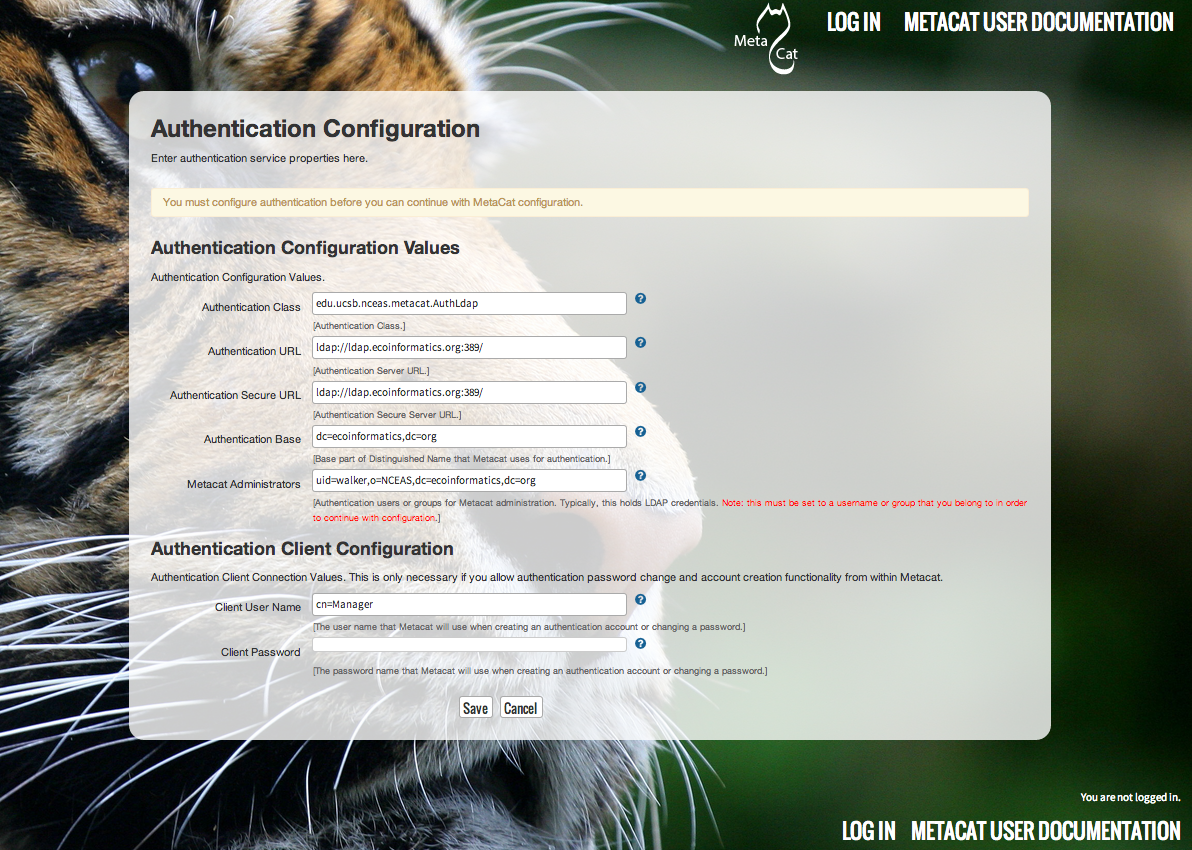
Metacat の新規インストール後の初回アクセス時に認証設定画面が出て来る。
4.2.4.2. Metacat のアップグレード¶
バイナリでインストールされた既存の Metacat をアップグレードするには、 以下の手順の通りにする。 ソースから Metacat をアップグレードする手順は、ソースからインストールする 場合と同じである。
- Metacat の新しいバージョンをダウンロードして展開する。
Metacat のダウンロードと展開についてより詳しくは、 「Metacat のダウンロード」を参照せよ。
実行中の Metacat を停止する。Metacat を停止するには、 Tomcat サーバの実行ユーザ(たいていは “tomcat”)でログインして、
/etc/init.d/tomcat6 stop
- 既存の Metacat インストール物をバックアップする。 バックアップの必要はないけれども、新しいものをインストールする前に 既存の Metacat をバックアップディレクトリ (<backup_dir>) にバックアップすることを強く推奨する。 バックアップを実行するには、
cp <web_app_dir>/metacat <backup_dir>/metacat.<yyyymmdd> cp <web_app_dir>/metacat.war <backup_dir>/metacat.war.<yyyymmdd>警告・ファイルを <web_app_dir> ディレクトリにバックアップしないように。 Tomcat はバックアップされたものをサービスとして実行しようとしてしまう。
- 新しい Metacat WAR ファイルを Tomcat のアプリケーションディレクトリに コピーする。
sudo cp <metacat_package_dir>/metacat.war <tomcat_app_dir>註・典型的には、Tomcat は <tomcat_home>/webapps ディレクトリにある アプリケーションファイル (WAR ファイル)を探す。別のディレクトリを 探すように Tomcat が設定されているかも知れない。
- もし LSID サーバを実行している(またはこれから使おうとしている)場合、 新しい authority.war ファイルを Tomcat アプリケーションディレクトリに コピーすること。LSID サーバについてより詳しくは、 「インストールオプション」を参照すること。
sudo cp <metacat_package_dir>/authority.war <tomcat_app_dir>
- Tomcat の再起動(Tomcat を Apache と連携してある場合は Apache も)。 Tomcat サーバの実行ユーザ(たいていは “tomcat” )でログインして、
/etc/init.d/tomcat6 restart
- 新しい Metacat サーブレットを実行する。ウェブブラウザで 以下の形式のURLを使ってインストールした Metacat アプリケーションを 閲覧する。
http://yourserver.yourdomain.com/yourcontext/
上記 URL の “yourcontext” の部分は実際のコンテクスト名に置き換えるように。 (metacat.war のファイル名を別の名前に変更しないかぎり、コンテクスト名は metacat のはず) もしすべてが正しく動いているなら、Metacat の認証設定画面が出て来る はずだ。 なお、Tomcat を Apache と連携させていない場合は、もしかしたら http://yourserver.yourdomain.com:8080/yourcontext/ と入力しなければならないかも。
4.2.4.3. ソースインストールとアップグレード¶
Metacat のビルドをソース配布物から行うのか、SVN からチェックアウトした ソースコードから行うのかに係らず、ビルドには Apache Ant が必要である (Ant についてより詳しくは「必要なソフトウェアのインストールと設定」 を参照すること)。
Metacat をソースからインストールするには、
- Metacat をダウンロードしたディレクトリにある build.properties ファイルを 編集する。なお、この説明書を通じて、このディレクトリを <metacat_src_dir> と表記することする。
- build.tomcat.dir プロパティに Tomcat のインストールディレクトリを指定する。 Metacat はビルドに Tomcat 固有のライブラリを使用するのだ。たとえば、 build.tomcat.dir=/usr/local/tomcat とする。
- app.deploy.dir プロパティにアプリケーションの配置ディレクトリを指定する。 たとえば、app.deploy.dir=/usr/local/tomcat/webapps
- <metacat_src_dir> において、以下を実行する。
sudo ant clean install個々のモジュールがビルドされる様子が見えるはずである。 最後に “BUILD SUCCESSFUL” というメッセージが表示されるだろう。
アプリケーションの配置ディレクトリに metacat.war という名前の新しいファイルが 見えるはずである。
新しい Metacat サーブレットを動かすには、ウェブブラウザを開いて以下を入力する。:
http://yourserver.yourdomain.com/yourcontext/
(たとえば http://knb.ecoinformatics.org/metacat/)
metacat.war というファイル名を変更しないかぎり、コンテクストは metacat になっている はずである。サーブレットが起動するまで数秒の時間が必要かも知れない。 しかし一旦起動すれば、認証設定画面が現れるだろう。
4.2.5. インストールオプション (LSID サーバ)¶
Note
LSID 識別子のサポートはお勧めしないし、また将来的にはこれは DOI 識別子に 置き換わる。LSID サポートのメンテナンスはひとつの特定サイトのために 続けているが、将来のバージョンでは Metacat から除く予定である。
Metacat の LSID サーバは、Metacat 内部の独自の識別子のシェーマに加えて、 データセット同定のための標準化された文法が使える様にする。 LSID は複雑な生物学上の実体を短い識別子(出版における DOI のように)で 同定するように企画されたもので、コンピュータにも人間にも読めるものである。 LSID 識別子は URL であり、そのためインターネットアプリケーションにとっては 使いやすいものだが、しかしまたデータセットの同一性(つまり恒久的な 識別子)を現在の置き場所(たとえばデータを取り出すことができる URLのリスト) から綺麗に分離している。 LSID はこのことを1段階の間接レベルで達成している。 識別子は単に場所を除いた名前を表しているのだが、関連する参照解決サービスを 使うと そのデータセットのデータとメタデータの現在の場所を発見することができるのである。 これは、SRV レコードと呼ばれる、 DNS のあまり使われない機能を使用することで、担当機関ごとに参照解決サービスのための 単一の既知の場所を確立することによって達成している。 最も原理的には、クライアントがDNSの問い合わせをして LSID のための SRV レコードを調べて、それが参照解決の権限を持つウェブサービスの ホスト名とポート番号を返答し、さらにそれがデータとメタデータの 場所を探すのに使われる、というふうにして識別子の参照が実行される。
データレコードの同定に LSID を使用することについて 分類学データベースワーキンググループ (TDWG) のメンバーの間で 議論がされている。幾つかの代替技術が考慮されているところである (たとえば DOI 、生の http URL )、そして今回は Metacat における LSID のサポートは実験的な理由のみに基づいて作成された。 もし LSID アプローチが広範囲のコミュニティに支持されるのであれば、 Metacat における LSID サポートを拡張していきたいが、しかし それまでの間はこれは実験的なお好み機能である。
LSID の書式は:
urn:lsid:<Authority>:<Namespace>:<ObjectID>[:<Version>]
e.g., urn:lsid:ecoinformatics.org:tao:12039:1
Metacat の LSID サポートを有効化した時、LSID クライアント (LSID ランチパッドのような)と LSID の注釈を使って Metacat にダータとメタデータを問い合わせることができる。 LSID の注釈は Metacat の HTTP 問い合わせに直接使う事ができる。 たとえば、http://example.com:9999 という Metacat に格納されている tao.12039.1 というIDのデータパッケージは、 以下のMetacat用 HTTP 問い合わせによってアクセスできる。
http://example.com:9999/authority/data?lsid=urn:lsid:ecoinformatics.org:tao:12039:1
(データを返す場合)
http://example.com:9999/authority/metadata?lsid=urn:lsid:ecoinformatics.org:tao:12039:1
(メタデータを返す場合)
なお、HTTP の問い合わせ文字列において、データパッケージID のピリオド記号は コロン記号に置き換えられる。担当機関(ecoinformatics.org) は Metacat 管理者によって正しく設定されていなければならない。 註・担当機関の設定のためには、Metacat ドメインのための DNS サーバに アクセスしなければならない。より詳しい説明は以下に記す。
4.2.5.1. Metacat に LSID サーバをインストール・設定する¶
バイナリインストールで LSID サーバをインストールするには、
- authority.war ファイルを Tomcat にコビーする。
sudo cp <metacat_package_directory>/authority.war /usr/share/tomcat6/webapps
authority ファイルを Apache の sites-available に置いて、 a2ensite を実行してサイトを有効化して LSID サーバを設置する。
sudo cp <metacat_helper_dir>/authority /etc/apache2/sites-available sudo a2ensite authority
Tomcat を再起動する。Tomcat の実行ユーザ(たいていは “tomcat”) でログインして、
/etc/init.d/tomcat5.5 restart
Apache を再起動して変更を反映させる。
sudo /etc/init.d/apache2 restart
- 次の LSID サーバをソースからインストールする説明を読んで、 SRV レコードを修正する。
4.2.5.2. ソースから LSID サーバをインストールする¶
- Metacat のソースコードを展開したディレクトリにある build.properties ファイルの中に、authority と config.lsidauthority プロパティを設定する。たとえば、
authority.context=authority config.lsidauthority=ecoinformatics.org
- <metacat-src-dirctory> において authority.war を作成する。
sudo ant war-lsid
- LSID WAR ファイルを Tomcat のアプリケーションディレクトリに コピーする。
sudo cp <metacat_package_dir>/dist/authority.war <tomcat_app_dir>
- Tomcat を再起動する。Tomcat の実行ユーザ(たいていは “tomcat”)で ログインして、
/etc/init.d/tomcat6 restart
- Tomcat を Apache サーバの後ろで動かしている(推奨設定)場合は、 authority サービスのサイト設定を施して有効化する。
sudo cp <metacat_helper_dir>/authority <apache_install_dir>/sites-available sudo a2ensite authorityなお <metacat_helper_dir> は <metacat_code_dir>/src/scripts にある。
- Apache を再起動して変更を反映させる。
sudo /etc/init.d/apache2 restartauthority.war をインストールしたら、Metacat をホスティングしている ドメインの DNS サーバ上の SRV レコードを修正しなければならない。 このレコードは metacat の DNS サーバのマスターゾーンファイルに 追加するべきである。
_lsid._tcp IN SRV 1 0 8080 <metacat.edu>.ここで <metacat.edu> は AuthorityService の物理的な場所として 動作しているコンピュータの名前である。
たとえば、以下の例で、<metacat.edu> の値は example.com である。
http://example.com:9999/authority/data?lsid=urn:lsid:ecoinformatics.org:tao:12039:1より詳しくは、 http://www.ibm.com/developerworks/opensource/library/os-lsid/ を参照せよ。
4.2.6. うまく行かない時は¶
KNB のウェブサイトに、よく起こる問題とその解決方法のリストを用意している。 随時更新しているので見てほしい。 http://knb.ecoinformatics.org/software/metacat/troubleshooting.html
4.3. Windows へのインストール¶
Metacat は Windows にインストールすることができる。 この節の説明に従って、Metacat をダウンロードし、必要なソフトウェアを インストールし、Metacat をインストールするように。 なお、Registry と Data Upload 機能は Windows 上では テストしていないということに注意されたし。
4.3.1. Metacat のダウンロード¶
Metacat WAR ファイル(Metacat サーブレットのインストールに使用する)を 入手するには、
- KNB のソフトウェアダウンロードページを開く。そこで、 metacat-bin-X.X.X.zip のようになっているリンクを選ぶ。 なお X.X.X は Metacat の最新バージョンである(たとえば 2.0.4 )。
- そのファイルをダウンロードしてローカルに保存する。
- Windows の zip ユーティリティを使って Metacat パッケージファイルを 展開する。WAR ファイルひとつと、幾つかの補助ファイルが出て来る はずである(Metacat のインストールには WAR ファイルだけを使う)。
註・この文書の残りの部分において、このファイルを展開した場所のことを <metacat_package_dir> と表記することとする。
註・Metacat をインストールする前に、必要なソフトウェアがすべて インストールされ正しく動作していることを確認せよ。
4.3.2. 必要なソフトウェアをインストールする¶
Metacat をインストールして実行する前に、 最新の Java SDK、PostgreSQL、 Tomcat がインストールされ、設定されて 正しく動作していることを確認しなければならない。
- Java 6
- Apache Tomcat
- PostgreSQL データベース
4.3.2.1. Java 6¶
Metacat を実行するには、Java 6 が必要である。 (Java 5 はお勧めしない) JAVA_HOME 環境変数が正しく設定されて java と javac が PATH に存在する ことを確認せよ。
Java をダウンロードしてインストールするには、
- http://java.sun.com/javase/downloads/widget/jdk6.jsp を開いて 指示通りに JDK 6 をダウンロードする。
- ダウンロードしたインストーラを実行して Java をインストールする。
- JAVA_HOME 環境変数を設定する。「マイコンピュータ」プロパティで、 「高度な設定 > 環境変数」を開く。以下を追加する。
System Variable: JAVA_HOME C:\Program Files\Java\jdk1.6.0_18 (ダウンロードしたバージョンに応じて変えること)
4.3.2.2. Apache Tomcat¶
Tomcat バージョン 6 をインストールすることを推奨する。 Tomcat をダウンロードしてインストールするには、
- http://tomcat.apache.org/ を開く。
- Tomcat の core zip ファイルをダウンロードする。
- Windows の zip ユーティリティを使って、Tomcat のファイルを C:Program Filestomcat に展開する。
4.3.2.3. PostgreSQL データベース¶
Metacat は幾つかのSQL92互換のデータベースシステムを使って動かすことができる。 しかしテストは主に PostgreSQL で行われた。 Metacat 用に PostgreSQL をインストールして設定するための説明が この節に記されている。
PostgreSQL をダウンロードしてインストールするには、
- http://www.postgresql.org/download/windows を開いて one-click installer をダウンロードする。
- インストーラを実行する。
- C:Program FilesPostgreSQL8.3data を編集して以下を追加する。
host metacat metacat 127.0.0.1 255.255.255.255 password
- データベースを作成する。コマンドライン上で、
C:\Program Files\PostgreSQL\8.3\bin createdb -U postgres metacat (スーパユーザのパスワードを入力する)
- PostgreSQL にログインする。
psql -U postgres metacat (スーパユーザのパスワードを入力する)
- Metacat ユーザを作成する
CREATE USER metacat WITH UNENCRYPTED PASSWORD 'your_password'
- PostgreSQL から抜ける。
\q
- スタートメニューから PostgreSQL を選んで再起動する。
run start/All Programs/PostgreSQL 8.3/Stop Server run start/All Programs/PostgreSQL 8.3/Start Server
- Metacat ユーザとしてログインできるかどうか確認する。
psql –U metacat –W –h localhost metacat
- PostgreSQL から抜ける。
\q
Metacat サーブレットは自動的に必要なデータベースシェーマを作成する。 より詳しくは、「データベースの設定」を参照のこと。
4.3.3. Metacat のインストール¶
新規インストール、およびアップグレードの説明を以下に記す。
4.3.3.1. 新規インストール¶
Metacat をインストールする前に、必要なソフトウェアすべてが インストールされ、Metacat 用に設定されて正しく動作していることを確認せよ。 既存の Metacat サーブレットをアップグレードする場合は、 「アップグレード」まで読み飛ばすこと。
新しい Metacat サーブレットをインストールするには、
- Metacat のベースディレクトリを作成する。
C:/Program Files/metacat
- Metacat WAR ファイルを Tomcat にコピーする (Metacat WAR ファイルを入手する方法については「Metacat の ダウンロード」を参照せよ)。
copy <metacat_package_dir>\metacat.war C:\Program Files\tomcat\webapps
- Tomcat を再起動する。
C:\Program Files\tomcat\shutdown.bat C:\Program Files\tomcat\startup.bat
おめでとう! これで Metacat を設定する準備が整った。 より詳しくは「設定」の節を参照すること。
4.3.3.2. アップグレード¶
既存の Metacat をアップグレードするには、
- Metacat の新バージョンをダウンロードして展開する。 Metacat のダウンロードと展開についてより詳しくは、 「Metacat のダウンロード」を参照のこと。
- 既存の Metacat をバックアップする。 バックアップは必ずしも必要ではないが、新バージョンをインストールする前に 既存のMetacatをバックアップディレクトリ(<backup_dir>)に バックアップすることを強く推奨する。 バックアップは以下のようにコピーすればよい。
<web_app_dir>/metacat to <backup_dir>/metacat.<yyyymmdd> <web_app_dir>/metacat.war to <backup_dir>/metacat.war.<yyyymmdd>警告・knb ディレクトリを <web_app_dir> ディレクトリに バックアップしないように。Tomcat はバックアップされたものを サービスとして実行しようとしてしまう。
- 新しい Metacat WAR ファイルを Tomcat のアプリケーションディレクトリに コピーする。
copy metacat.war C:\Program Files\tomcat\webapps
- Tomcat を再起動する。
C:\Program Files\tomcat\shutdown.bat C:\Program Files\tomcat\startup.bat
おめでとう! これで Metacat を設定する準備ができた。 より詳しくは「Metacat の設定」を参照のこと。